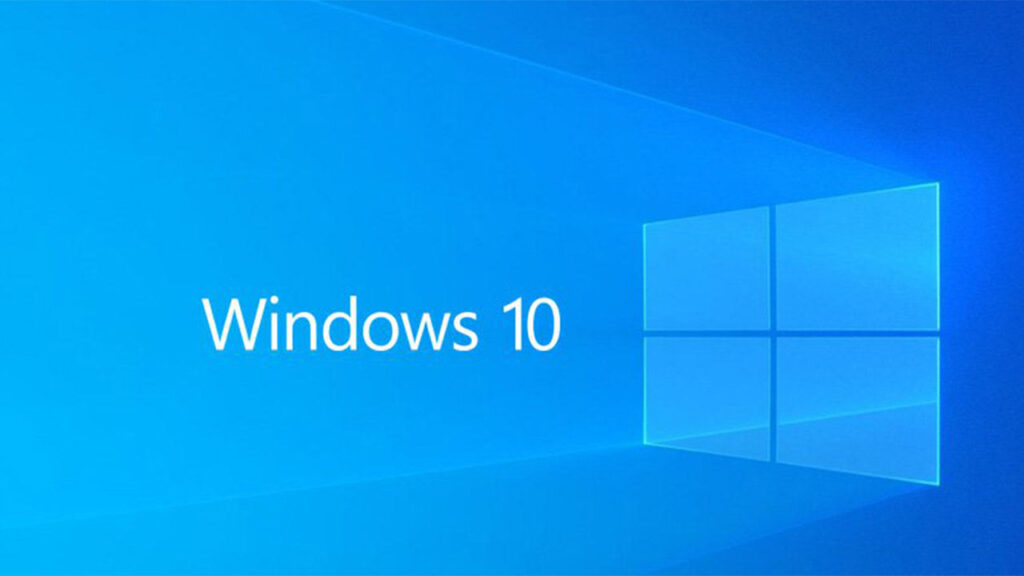A criação de uma conta de usuário local no Windows 10 é uma tarefa fundamental para garantir a privacidade e a segurança dos dados em seu computador. Este guia detalhado fornecerá instruções passo a passo sobre como criar uma conta local no Windows 10, além de oferecer insights sobre quando é apropriado usar esse tipo de conta e como garantir a segurança da sua senha.
Por que Criar uma Conta Local?
Enquanto a conta Microsoft oferece integração com diversos serviços e facilita o acesso a aplicativos e arquivos, há momentos em que uma conta de usuário local é preferível. Aqui estão algumas razões pelas quais você pode optar por criar uma conta local:
- Privacidade: Uma conta local oferece um nível adicional de privacidade, pois não está associada a uma conta online.
- Segurança: Reduz o risco de exposição a dados pessoais em caso de violação de segurança.
- Controle: Você tem controle total sobre as permissões e configurações da conta.
Agora, vamos explorar como criar uma conta local no Windows 10 e como gerenciar suas configurações.
Leia também: Como criar uma conta local no Windows 11?
Como Criar uma Conta Local no Windows 10
Siga estas etapas simples para criar uma conta de usuário local em seu computador com Windows 10:
- Passo 1: Acesso às Configurações
- Clique no botão Iniciar no canto inferior esquerdo da tela.
- Selecione “Configurações” (ícone de engrenagem) para abrir o menu de configurações.
- Passo 2: Navegação para Contas
- No menu de Configurações, clique na opção “Contas”.
- Passo 3: Adição de um Novo Usuário
- Dentro da seção de Contas, selecione “Família e outros usuários” ou “Outros usuários”, dependendo da versão do seu Windows.
- Em seguida, clique em “Adicionar outra pessoa a este PC”.
- Passo 4: Configuração da Conta Local
- Opte por “Eu não tenho as informações de login desta pessoa”.
- Selecione “Adicionar um usuário sem uma conta Microsoft”.
- Preencha o nome de usuário desejado, senha ou dica de senha. Você também pode optar por configurar perguntas de segurança para recuperação de senha.
- Clique em “Avançar” para criar a conta local.
- Passo 5: Confirmação e Conclusão
- Uma vez completadas as etapas anteriores, sua conta local estará criada e pronta para uso.
Convertendo uma Conta Local em Conta de Administrador
Se você precisa conceder permissões de administrador a uma conta local existente, siga estas etapas:
- Acesse as Configurações.
- Vá para Contas > Família e outros usuários.
- Selecione a conta local desejada.
- Clique em “Alterar tipo de conta” e escolha “Administrador”.
- Salve as alterações.
Agora você possui uma conta local com permissões de administrador em seu Windows 10.
Segurança da Conta
Ao criar uma conta local, é crucial seguir as melhores práticas de segurança:
- Escolha uma senha forte e única.
- Evite compartilhar a senha com terceiros.
- Ative a autenticação de dois fatores, quando possível.
Leia também: Windows 10: Conta local ou conta Microsoft, qual escolher?
Conclusão
A criação de uma conta local no Windows 10 oferece maior controle e privacidade sobre seus dados. Ao seguir este guia, você pode configurar facilmente uma conta local e garantir a segurança dos seus arquivos e informações pessoais.
Perguntas Frequentes
Sim, você pode criar várias contas locais para diferentes usuários em um único computador.
Sim, é possível vincular uma conta local a uma conta Microsoft posteriormente nas configurações do Windows 10.
Sim, contas locais podem acessar aplicativos e arquivos instalados no computador, mas não terão acesso a serviços online da Microsoft.
Se você configurou perguntas de segurança durante a criação da conta local, pode redefinir a senha usando essas perguntas. Caso contrário, será necessário usar uma conta com privilégios de administrador para alterar a senha.